Galīgais Windows 10 dublēšanas un atjaunošanas ceļvedis

Mēs to nevaram pateikt pietiekami, ka jūsu datora datu dublēšana ir viena no vissvarīgākajām lietām, kas jums jādara. Šeit ir daudz veidu, kā jūs to varat izdarīt.
Mēs nevaram to pateikt pietiekami, lai izveidotu jūsu datora datu dublējumuir viena no vissvarīgākajām lietām, kas jums jādara. Ja jūsu disks avarē vai jūs sabojā ļaunprātīga programmatūra vai vēl ļaunāk, izpirkt programmatūru un jums nav rezerves kopijas, jums nav veiksmes.
Windows 10 dublēšanas un atjaunošanas rokasgrāmata
Jūs varētu pazaudēt savus svarīgos dokumentus,attēlus un citus failus. Windows 10 ir jauni veidi, kā dublēt un atjaunot datoru, kā arī tradicionālās metodes. Šeit ir apskatīti veidi, kā pārliecināties, vai jūsu dati ir droši.
Izmantojiet failu vēsturi
Pirmoreiz ieviesta operētājsistēmā Windows 8, failu vēsture ir aiebūvēts rīks, kas ļauj atgūt failus, kurus nejauši varētu izdzēst. Padomājiet par to kā Time Machine Apple MacOS. Lai to lietotu, nepieciešams ārējs cietais disks, lielas ietilpības zibatmiņas disks vai arī varat izmantot tīkla atrašanās vietu.
Tas periodiski dublē jūsu izlases, kontaktpersonu, darbvirsmas vienumus, failus, mapes utt. To var arī konfigurēt, lai izslēgtu noteiktas mapes un iestatītu, cik bieži tas saglabā failu kopijas.
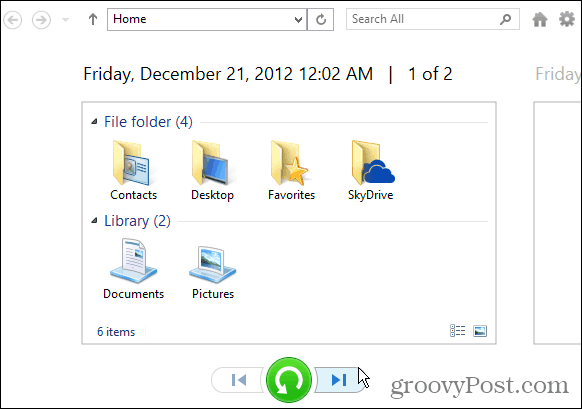
Lai uzzinātu vairāk, izlasiet mūsu rakstu: Kā iestatīt un konfigurēt failu vēsturi operētājsistēmā Windows 10.
Izveidojiet sistēmas attēlu
Vēl viens iebūvēts rīks ļauj izveidot pilnujūsu diska sistēmas attēls. Veidojot to, to var izmantot, lai atgūtu failus vai atjaunotu visu datoru, ja nevarat ielādēt. Iepriekšējās Windows versijās spēja izveidot sistēmas attēlu ir bijusi skava.
Ja jūs joprojām izmantojat Windows 10 versiju 1151 vai Build 10586, atveriet klasisko vadības paneli un atlasiet Dublēšana un atjaunošana (Windows 7).
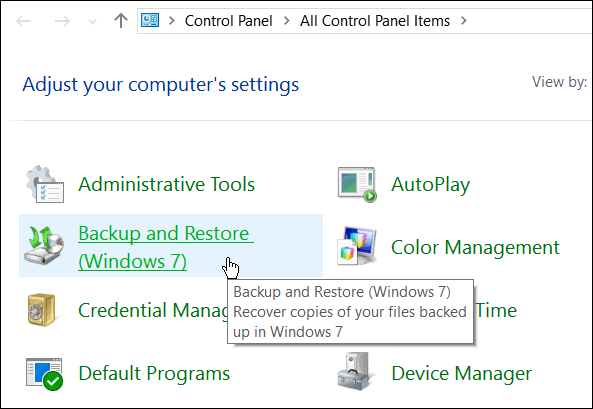
Ja izmantojat operētājsistēmas Windows 10 Anniversary Update (Build 1607) atjauninājumu Iestatījumi> Atjaunināšana un drošība> Dublēšana un pēc tam noklikšķiniet uz Atveriet dublēšanu un atjaunošanu (Windows 7).
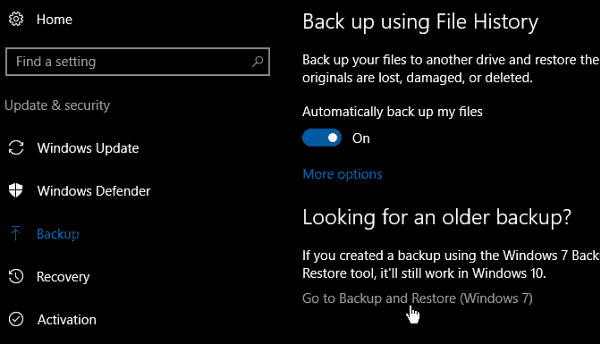
Izlasiet mūsu rakstu: Kā izveidot sistēmas attēla dublējumu operētājsistēmā Windows 10
Izveidojiet USB atkopšanas disku
Atkopšanas diska izveidošana ļauj bootēt datoru no USB diskdziņa un piekļūt uzlabotajām startēšanas opcijām un atjaunot sistēmu. Uzlabotie rīki ļauj novērst problēmu.
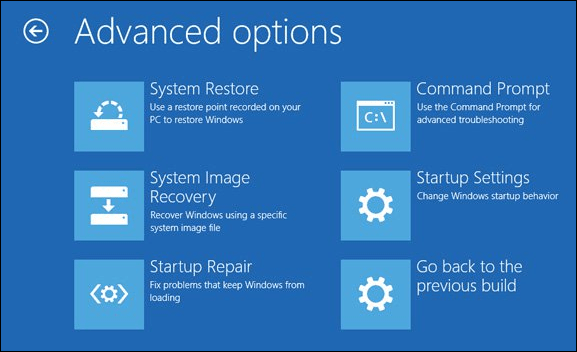
Lai iegūtu sīkāku informāciju, lasiet: Kā izveidot USB atkopšanas disku
Izveidojiet sistēmas atjaunošanas punktu
Pirms veicat a, izveidojiet atjaunošanas punktubūtisks atjauninājums vai sarežģītas programmas instalēšana. Sistēmas atjaunošanas funkcija operētājsistēmā Windows 10 pēc noklusējuma ir izslēgta, tāpēc pirms punkta izveidošanas tā ir jāieslēdz.
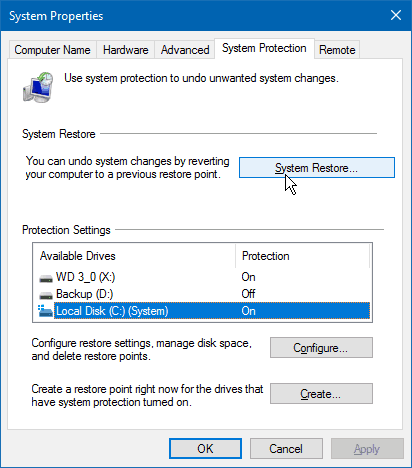
Plašāk lasiet mūsu rakstu: Kā iespējot un izveidot Windows 10 atjaunošanas punktu
Dublēšana izbraukumā
Pārliecinieties, ka jums ir rezerves vietas rezerves pakalpojumsabonēšana ir ārkārtīgi svarīga stabilas rezerves stratēģijas izveidošanai. Mēs iesakām izmantot CrashPlan, kas maksā 59,99 USD gadā (1 dators) vai 149,99 USD gadā (2-10 datori). Tas mierīgi darbojas fonā un dublē visu datoru vai arī jūs varat izvēlēties noteiktus failus un mapes.
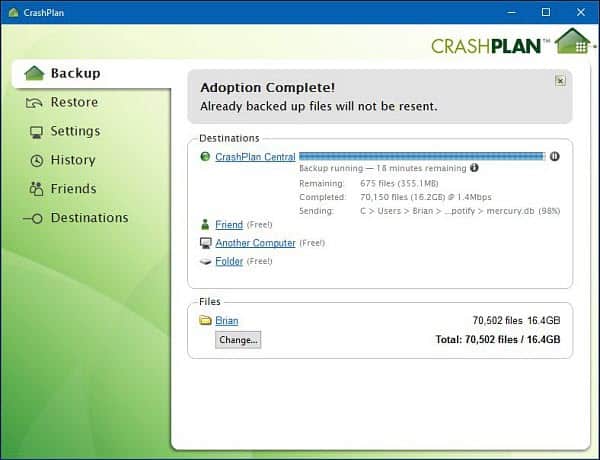
Lai uzzinātu vairāk, izlasiet mūsu pārskatu par CrashPlan un kā to iestatīt
Vēl viens kvalitatīvs rezerves pakalpojums, kuru jūs varētu vēlētiesizmēģināt ir BackBlaze. To ir viegli iestatīt, un abi pakalpojumi piedāvā bezmaksas izmēģinājuma versijas. Neatkarīgi no tā, kuru izvēlaties, tas ir būtiska stingra datu dublēšanas un atjaunošanas plāna sastāvdaļa.
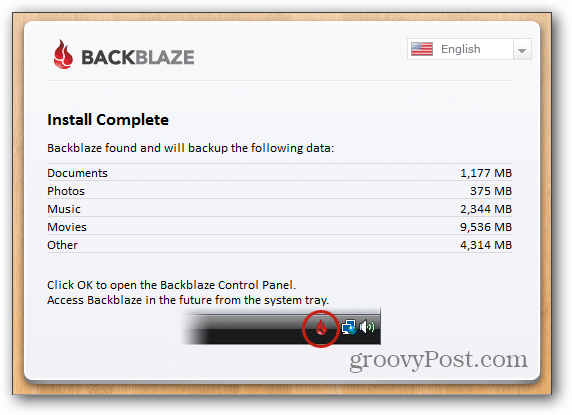
Izlasiet mūsu BackBlaze pārskatu
Atgūt datus no diska, kurš netiks sāknēts
Ja cietais disks netiks sāknēts, jūs joprojām varatatgūt datus no tā. Jums būs jādara mazliet darba un ārējā cietā diska korpuss. Gan Amazon, gan 2.5 un 3.5 collu modeļos jūs varat izvēlēties vienu no Amazon par mazāk nekā 20 USD. Šī opcija ir daudz labāka nekā aizvešana uz datoru remonta vietu, kuras veikšana jums varētu maksāt vairāk nekā 100 USD.

Lai iegūtu detalizētus norādījumus, lasiet: Kā atgūt datus no diska, kurš netiks sāknēts
Izmantojiet datora atiestatīšanas funkciju
Pirmoreiz ieviesta operētājsistēmā Windows 8, datora atiestatīšanafunkcija ļauj sākt no jauna, ja Windows 10 kļūst nestabila. Tas dod jums trīs iespējas saglabāt failus un noņemt lietotnes un iestatījumus, noņemt visu un atjaunot rūpnīcas iestatījumus.
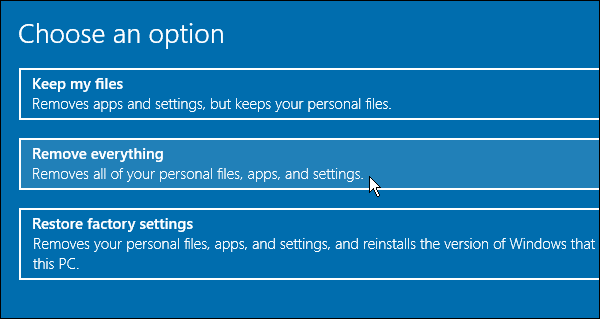
Vairāk lasiet: Kā lietot Windows 10 personālo datoru atiestatīšanas funkciju






![Windows 7 datu dublēšanas un atjaunošanas ceļvedis [instrukcijas]](/images/howto/windows-7-data-backup-and-restore-guide-how-to.png)



Atstājiet savu komentāru